Google Oversetter
DENNE TJENESTEN KAN INNEHOLDE OVERSETTELSER LEVERT AV GOOGLE. GOOGLE FRASKRIVER SEG ALLE GARANTIER KNYTTET TIL OVERSETTELSENE, UTTRYKKELIGE ELLER UNDERFORSTÅTTE, INKLUDERT ALLE GARANTIER FOR NØYAKTIGHET, OG ALLE UNDERFORSTÅTTE GARANTIER FOR SALGBARHET, EGNETHET FOR ET BESTEMT FORMÅL OG UKRENGELIGHET.
Nikon Corporation (nedenfor, "Nikon") sine referansehåndbøker har blitt oversatt for din bekvemmelighet ved hjelp av oversettelsesprogramvare drevet av Google Oversetter. Det er gjort rimelige anstrengelser for å gi en nøyaktig oversettelse, men ingen automatisert oversettelse er perfekt, og er heller ikke ment å erstatte menneskelige oversettere. Oversettelser leveres som en tjeneste til brukere av Nikons referansehåndbøker, og leveres "som de er". Det gis ingen garanti av noe slag, enten uttrykt eller underforstått, med hensyn til nøyaktigheten, påliteligheten eller korrektheten for enhver oversettelse gjort fra engelsk til et annet språk. Noe innhold (slik som bilder, videoer, Flash-videoer osv.) vil kanskje ikke være nøyaktig oversatt som følge av begrensningene til oversettelsesprogramvaren.
Den offisielle teksten er den engelske versjonen av referansehåndbøkene. Eventuelle uoverensstemmelser eller forskjeller som oppstår i oversettelsen, er ikke bindende og har ingen juridisk virkning for etterlevelse eller håndhevelse. Dersom du har spørsmål knyttet til nøyaktigheten av informasjonen i de oversatte referansehåndbøkene, se den engelske versjonen av håndbøkene som er den offisielle versjonen.
Koble til PC
G knapp U B (oppsettmeny)
Koble til datamaskiner via Wi-Fi .
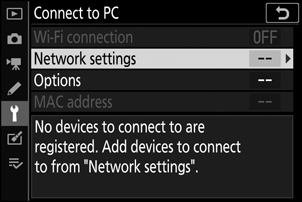
Wi-Fi -tilkobling
Velg Aktiver for å koble til med innstillingene som er valgt for Nettverksinnstillinger .
Nettverksinnstillinger
Velg Opprett profil for å opprette en ny nettverksprofil ( 0 Koble til i tilgangspunktmodus , Koble til i infrastrukturmodus ). Hvis det allerede eksisterer mer enn én profil, kan du trykke på J for å velge en profil fra en liste. For å redigere en eksisterende profil, uthev den og trykk på 2. Følgende alternativer vises:
- Generelt : Profilnavnet og passordet. Velg Profilnavn for å gi profilen nytt navn (som standard er profilnavnet det samme som nettverkets SSID). For å kreve at et passord angis før profilen kan endres, velg På for Passordbeskyttelse (for å endre passordet, uthev På og trykk 2 ).
-
Trådløs : Juster innstillinger for tilkobling til et nettverk via en ruter (infrastrukturmodus) eller for direkte trådløs tilkobling til kameraet (tilgangspunktmodus).
- Infrastrukturmodus : Skriv inn nettverkets SSID og passord og velg typen autentisering/kryptering som brukes på nettverket ( ÅPEN eller WPA2-PSK -AES ). Kanalen velges automatisk.
- Tilgangspunktmodus : Angi SSID og velg en kanal (velg Auto for automatisk kanalvalg eller Manuell for å velge kanalen manuelt) og autentiserings-/krypteringstype ( ÅPEN eller WPA2-PSK -AES ) som brukes for tilkobling til kameraet. Hvis WPA2-PSK -AES er valgt for Autentisering/kryptering , kan du også angi kamerapassordet.
- TCP/IP : Hvis Aktiver er valgt for Hent automatisk , vil IP-adressen og subnettmasken for tilkoblinger i infrastrukturmodus hentes via en DHCP-server eller automatisk IP-adressering. Velg Deaktiver manuelt for å angi IP-adressen ( Adresse ) og undernettmasken ( Maske ). Merk at en IP-adresse kreves for tilkoblinger i infrastrukturmodus.
Alternativer
Juster opplastingsinnstillingene.
Send automatisk
Velg På for å laste opp nye bilder etter hvert som de tas. Opplastingen begynner først etter at bildet er lagret på minnekortet; pass på at det er satt inn et minnekort i kameraet. Filmer og bilder tatt i filmmodus lastes ikke opp automatisk når opptaket er fullført, men må i stedet lastes opp fra avspillingsskjermen ( 0 Laste opp bilder ).
Slett etter sending
Velg Ja for å slette bilder fra kameraets minnekort automatisk når opplastingen er fullført (filer som er merket for overføring før dette alternativet er valgt, slettes ikke). Sletting kan bli suspendert under enkelte kameraoperasjoner.
Send fil som
Når du laster opp NEF + JPEG -bilder, velg om du vil laste opp både NEF ( RAW ) og JPEG filene eller bare JPEG kopien.
Opphev alle?
Velg Ja for å fjerne overføringsmerking fra alle bilder. Opplasting av bilder med et "sende"-ikon vil umiddelbart bli avsluttet.
MAC-adresse
Se MAC-adressen.

